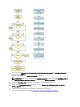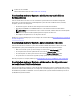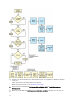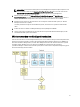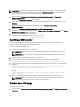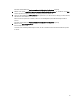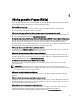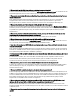Users Guide
Table Of Contents
- Dell Systems Build and Update Utility Version 2.2 – Benutzerhandbuch
- Info zum Dell OpenManage Systems Build- und Update-Dienstprogramm
- Starten des SBUU
- Verwendung von SBUU in verschiedenen Szenarien
- Bereitstellen des aktuellen „Bare-Metal“-Dell-Systems
- Bereitstellen mehrerer Systeme mit derselben Konfiguration
- Bereitstellen mehrerer Systeme mit leicht unterschiedlichen Konfigurationen
- Bereitstellen mehrerer Systeme unterschiedlicher Modelle
- Bereitstellen mehrerer Systeme mit derselben Konfiguration und verschiedenen Betriebssystemen
- Wiederverwenden von Konfigurationsdateien
- Startfähigen USB erstellen
- Erstellen eines ISO-Image
- Häufig gestellte Fragen (FAQs)
ANMERKUNG: Die GUI-Felder werden beim Import der Konfigurationsdatei ausgefüllt. Sie können diese Module
wie benötigt bearbeiten. Sollten Sie Änderungen am Bildschirm System(e)-Auswahl vornehmen, werden alle
existierenden Konfigurationen für alle drei Module zurückgesetzt.
1. Klicken Sie auf der Startseite des Dell Systems Build- und Update-Dienstprogramms auf Gespeicherte
Konfiguration importieren.
Der Bildschirm Konfiguration importieren wird angezeigt.
2. Geben Sie den Speicherort an, von dem aus die Konfigurationsdatei importiert werden soll, und klicken Sie auf
Fortfahren.
Der Fortschrittsbildschirm wird angezeigt, gefolgt vom Bildschirm Einzelheiten zu importierten
Konfigurationsdateien.
3. Klicken Sie auf die Startseite des Dell Systems Build- und Update-Dienstprogramms.
4. Bearbeiten Sie die existierende Konfiguration für das Firmware Update, die Hardware Konfiguration und die Server
Betriebssystem Installation
Module wie benötigt.
5. Erstellen Sie das ISO-Abbild für diese Konfiguration.
Weitere Informationen finden Sie unter Erstellen eines ISO-Image.
Startfähigen USB erstellen
Sie können vom Dell OpenManage-Datenträgerabbild auf RedHat Enterprise Linux- und SUSE Linux Enterprise-
Betriebsystemen einen startfähigen USB-Datenträger erstellen.
So erstellen Sie einen startfähigen USB:
1. Stecken Sie den USB-Datenträger in das System ein.
ANMERKUNG: Stellen Sie sicher, dass kein anderer USB-Datenträger auf dem System bereitgestellt ist.
ANMERKUNG: Stellen Sie sicher, dass die Speicherkapazität des USB-Datenträgers höher ist als die des
Datenträgerabbilds.
2. Legen Sie den Dell OpenManage-Datenträger in das System ein.
3. Um alle angeschlossenen USB-Datenträgergeräte zu sehen, geben Sie den folgenden Befehl ein:
/media/cdrom/server_assistant/driver_tool/src/make_bootable_usb.sh --scan
4. Um den startfähigen USB-Datenträger vom Dell OpenManage-Datenträger zu erstellen, geben Sie den folgenden
Befehl ein:
/media/cdrom/server_assistant/driver_tool/src/make_bootable_usb.sh <pfad-
zur-bereitgestellten-dvd> <pfad-zum-usb-gerät>
Beispiel:
/media/cdrom/server_assistant/driver_tool/src/make_bootable_usb.sh /media/
cdrom /dev/sdb
5. Entfernen Sie den USB-Datenträger und verwenden Sie diesen Datenträger um das Zielsystem zu starten.
ANMERKUNG: Wenn die automount-Funktion von Linux auf dem USB-Gerät aktiviert ist, heben Sie die
Bereitstellung des USB-Gerätes auf, bevor Sie das USB-Gerät entfernen.
Erstellen eines ISO-Image
So erstellen Sie ein ISO-Image:
1. Klicken Sie auf der Startseite des Dell Systems Build- und Update-Dienstprogramms auf Konfiguration anwenden/
exportieren.
24